10+ cách khắc phục màn hình iPhone 11 bị tối đen thành công trong vài bước
Màn hình iPhone 11 bị tối đen có thể xuất phát từ nhiều nguyên nhân, màn hình đột ngột tắt khi đang tải ứng dụng hoặc trong lúc đang sạc pin, có thể iPhone bị lỗi xung đột phần mềm hoặc tiềm ẩn các lý do khác. Cùng Bảo Hành One tìm hiểu lý do và 10 cách khắc phục lỗi iPhone 11 bị đen màn hình nhé.
Nguyên nhân khiến màn hình iPhone 11 bị tối đen
Nếu màn hình iPhone 11 bị tối đen hoàn toàn, có thể do một số nguyên nhân sau:
- Pin yếu hoặc hết pin: Điện thoại có thể bị tắt do pin cạn, nếu gặp trường hợp này thử cắm sạc điện thoại trong khoảng 10-15 phút, sau đó bật lại.
- Lỗi phần mềm: Đôi khi điện thoại có thể bị lỗi hệ điều hành dẫn đến màn hình không hiển thị. Bạn có thể thử khởi động lại bằng cách nhấn giữ đồng thời nút nguồn và nút tăng âm lượng cho đến khi xuất hiện logo Apple.
- Cáp kết nối màn hình bị lỏng hoặc hỏng: Nếu điện thoại bị va đập hoặc rơi, cáp kết nối màn hình có thể bị lỏng hoặc hỏng, dẫn đến màn hình iPhone 11 bị tối đen.
- Màn hình hỏng: Nếu trước đó bạn gặp vấn đề với màn hình iPhone 11 như sọc, chớp nháy, hoặc đổi màu, có thể màn hình đã bị hỏng và cần được thay thế.
- Lỗi phần cứng khác: Có thể do lỗi từ bo mạch chủ hoặc các linh kiện khác bên trong khiến màn hình iPhone 11 bị lỗi đen.
10+ cách khắc phục màn hình iPhone 11 bị tối đen
1. Sạc pin
Kết nối iPhone với bộ sạc trong khoảng 10-15 phút để đảm bảo điện thoại không bị cạn pin. Nếu pin yếu hoặc đã hết, màn hình sẽ không hiển thị.

2. Khởi động lại iPhone 11 bị tối đen
Nhấn nhanh nút Tăng âm lượng, sau đó nhấn nhanh nút Giảm âm lượng, rồi nhấn giữ nút Nguồn (Side button) cho đến khi thấy logo Apple.

3. Kiểm tra cáp sạc và bộ sạc
Hãy thử một bộ sạc khác (bao gồm cáp và củ sạc) để loại trừ khả năng lỗi do phụ kiện không cung cấp đủ năng lượng.
4. Cập nhật phần mềm iPhone 11 qua iTunes hoặc Finder
Kết nối iPhone với máy tính, mở iTunes (hoặc Finder nếu dùng macOS), sau đó chọn cập nhật phần mềm để khắc phục các lỗi phần mềm có thể gây màn hình tối. Nhưng trước tiên bạn cần đảm bảo rằng bạn có phiên bản iTunes mới nhất. Nếu chưa, có thể tải về từ trang chủ Apple.
Bước 1: Dùng cáp USB để kết nối iPhone 11 với máy tính.

Bước 2: Sau khi kết nối, iTunes sẽ tự động mở. Trong giao diện iTunes, nhấn vào biểu tượng iPhone ở góc trên bên trái, để chọn iPhone của bạn.
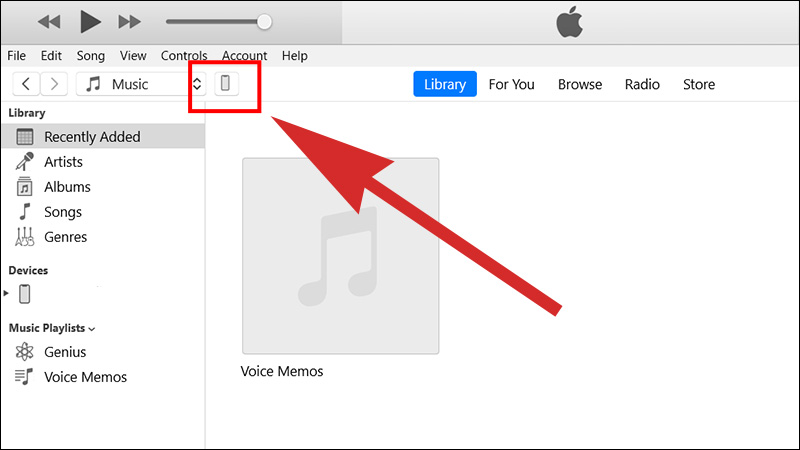
Bước 3: Nhấn vào Check for Update (Kiểm tra bản cập nhật), iTunes sẽ tìm và thông báo nếu có bản cập nhật iOS mới.
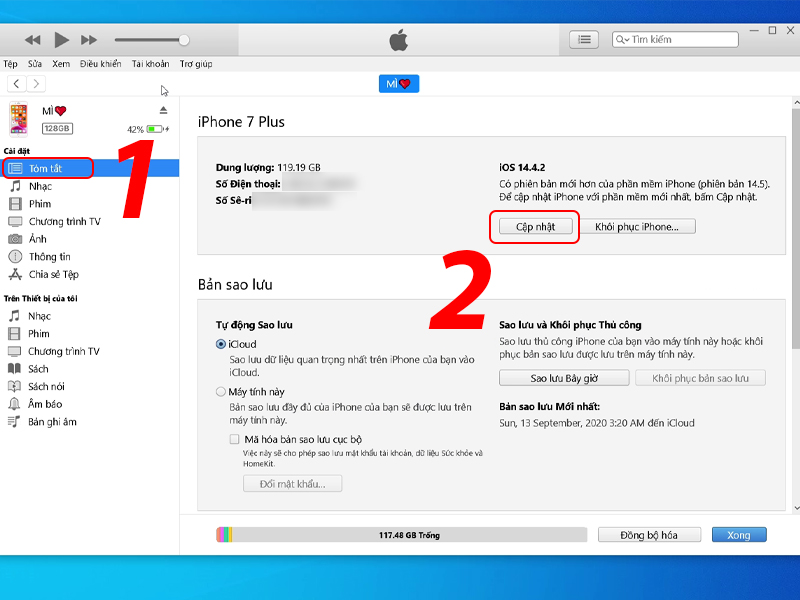
Bước 4: Nhấn Download and Update (Tải về và cập nhật) để bắt đầu quá trình. iPhone 11 của bạn sẽ tự động cập nhật lên phiên bản iOS mới nhất.
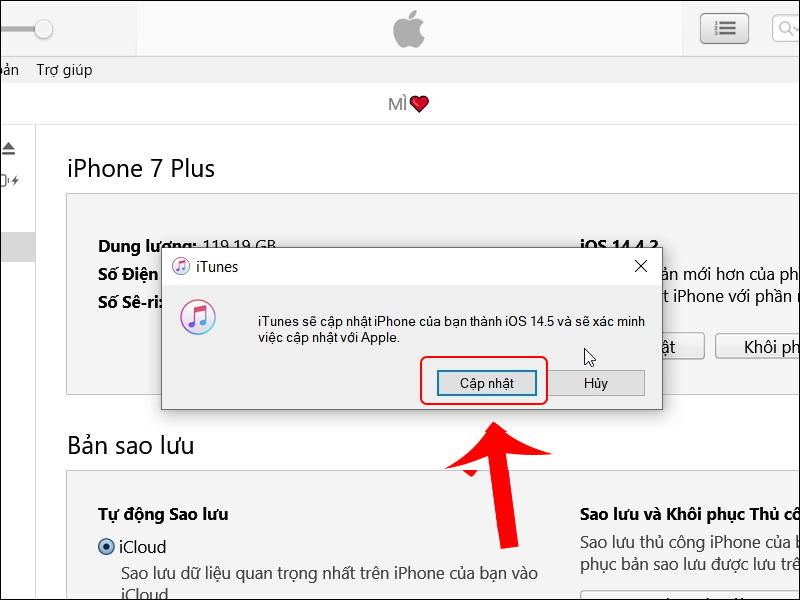
5. Chế độ Recovery Mode trên iPhone 11
Nếu các phương pháp khác không hiệu quả, hãy vào chế độ Recovery:
Bước 1: Kết nối iPhone với máy tính.

Bước 2: Nhấn giữ nút Nguồn và Giảm âm lượng cho đến khi xuất hiện yêu cầu kết nối với iTunes.

Bước 3: Chọn Update hoặc Restore trong iTunes/Finder.
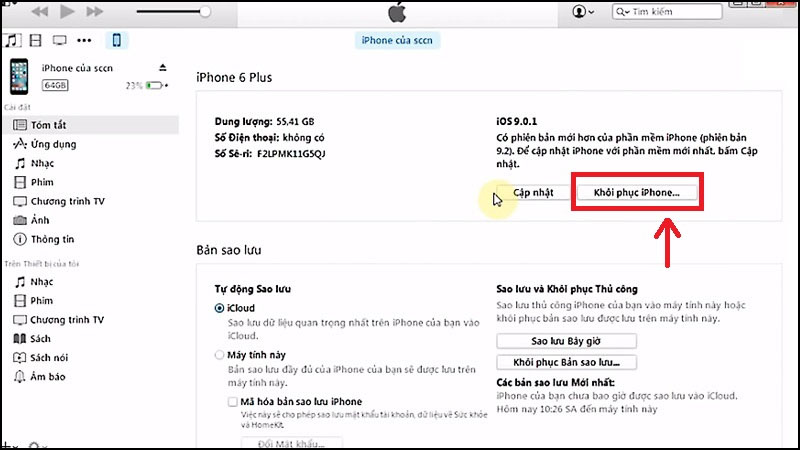
6. DFU Mode (Device Firmware Update)
Nếu Recovery Mode không khắc phục được, bạn có thể thử chế độ DFU:
Bước 1: Kết nối iPhone với máy tính và mở iTunes/Finder.
Bước 2: Nhấn nhanh nút Tăng âm lượng, sau đó nhấn nhanh nút Giảm âm lượng.
Bước 3: Nhấn giữ nút Nguồn trong 10 giây, sau đó giữ thêm nút Giảm âm lượng trong 5 giây nữa.
Bước 4: Khi màn hình iPhone tối đen hoàn toàn, iTunes sẽ thông báo phát hiện thiết bị cần khôi phục.
7. Kiểm tra cảm biến ánh sáng (Auto-Brightness)
Đôi khi màn hình bị tối do tính năng Độ sáng tự động (Auto-Brightness). Bạn có thể tắt tính năng này trong Cài đặt > Màn hình & Độ sáng nếu truy cập được.
8. Tắt các ứng dụng gây xung đột
Một số ứng dụng có thể gây xung đột hệ thống, dẫn đến màn hình không hiển thị. Khởi động lại thiết bị và xóa các ứng dụng mới cài đặt trước khi lỗi xảy ra.
9. Tháo thẻ SIM
Đôi khi lỗi phần cứng hoặc xung đột SIM cũng gây ra tình trạng màn hình đen. Thử tháo và lắp lại thẻ SIM để kiểm tra. Trường hợp thẻ bị lỏng hoặc bị hỏng cũng là nguyên nhân khiến màn hình iPhone 11 bị tối đen, tắt màn hình đột ngột.
10. Kiểm tra tình trạng màn hình từ xa bằng Apple Support
Nếu bạn không thể tự khắc phục vấn đề và muốn có một giải pháp tạm thời trước khi đem máy đến trung tâm sửa chữa, bạn có thể liên hệ với Apple Support để họ hỗ trợ kiểm tra từ xa.
Apple có thể giúp bạn chẩn đoán sơ bộ tình trạng phần mềm hoặc phần cứng qua công cụ kiểm tra trực tuyến và hướng dẫn thêm các phương pháp khắc phục khác.
Bạn có thể truy cập trang web của Apple Support hoặc sử dụng ứng dụng Apple Support trên một thiết bị Apple khác để liên lạc.
11. Sửa chữa phần cứng iPhone 11
Nếu bạn đã thử tất cả các phương pháp trên mà không có kết quả, có thể màn hình hoặc các linh kiện phần cứng khác bị hỏng. Lúc này, nên mang máy đến trung tâm sửa chữa uy tín để thay thế hoặc kiểm tra kỹ hơn.
Bảo Hành One nhận sửa chữa màn hình điện thoại iPhone, laptop, máy tính bảng, nếu màn hình iPhone 11 bị tối đen, kỹ thuật viên tại cửa hàng sẽ kiểm tra toàn bộ máy và màn hình iPhone.

Nếu lỗi có thể khắc phục được đội ngũ kỹ thuật viên tiến hành tháo linh kiện điện thoại, nếu cần thay mới Bảo Hành One sẽ báo giá màn hình iPhone 11 để khách hàng đưa ra quyết định.
Ngoài cam kết về chất lượng sản phẩm, Bảo Hành One còn tặng kèm gói hỗ trợ ưu đãi cho khách hàng vào những lần sử dụng dịch vụ tiếp theo.
| productdata |
| https://baohanhone.com/products/thay-chuong-iphone-11;https://baohanhone.com/products/thay-mic-iphone-11;https://baohanhone.com/products/thay-main-iphone-11;https://baohanhone.com/products/sac-adapter-iphone-11 |
Những lưu ý sau khi thay màn hình iPhone 11 mới
- Sau khi thay màn hình, kiểm tra hoạt động của các nút bấm như nút nguồn, nút âm lượng và các cảm biến như cảm biến tiệm cận, cảm biến giúp tắt màn hình khi nghe điện thoại.
- Kiểm tra tính năng cảm ứng, màu sắc, độ sáng, và độ tương phản có sắc nét và tự nhiên như màn hình gốc không.
- Đảm bảo tính năng True Tone vẫn hoạt động nếu bạn thay màn hình tại trung tâm chính hãng hoặc nơi uy tín. Nếu không, tính năng này có thể bị vô hiệu hóa sau khi thay màn hình.
- Dán màn hình iPhone để bảo vệ màn hình mới khỏi trầy xước và va đập. Việc sử dụng miếng dán cường lực giúp giảm thiểu rủi ro nứt vỡ màn hình trong tương lai.
- Đảm bảo tính năng Face ID vẫn hoạt động bình thường sau khi thay màn hình, vì việc thay thế màn hình có thể ảnh hưởng đến các cảm biến trước.
Tạm kết
Như vậy, Bảo hành one đã gợi ý một vài cách xử lý màn hình iphone 11 bị tối đen, hi vọng bạn có thể áp dụng một trong những cách sau đây để chữa màn hình điện thoại iPhone 11 bị tối đen thành công, nếu gặp vấn đề gì vui lòng đến các chi nhánh gần nhất tại Bảo Hành One để được kiểm tra, sửa chữa.
Xem thêm:
- Màn hình iPhone 11 bị sọc xanh đâu là giải pháp khắc phục hiệu quả và tiết kiệm
- Khắc phục iPhone 7 Plus liệt cảm ứng tại nhà hiệu quả, nhanh chóng









